Qu'est-ce qu'un filigrane ? Comment filigraner vos photos/vidéos Facebook
Savez-vous ce qu'est un filigrane ? Vous avez peut-être constaté qu'il y a de plus en plus de photos et de vidéos avec filigrane sur Facebook. Dans cet article, nous allons vous montrer comment filigraner vos photos et vidéos Facebook.
Aug 13, 2025
La plupart des utilisateurs de Facebook aiment partager des vidéos sur leur timeline. En fait, il s'agit d'un style unique pour refléter un aperçu de vos précieux moments de vie devant vos amis qui sont connectés sur Internet. Mais si vous souhaitez ajouter des filigranes à vos vidéos personnelles ou aventureuses, il est préférable d'utiliser un logiciel compatible avec Facebook qui permet d'effectuer les tâches d'édition en toute simplicité.
Voici quelques détails qui peuvent vous aider à rendre les images/vidéos en filigrane plus claires.
Vous pouvez aussi aimer:
Comment filigraner des photos Instagram >>
Meilleures applications de filigrane pour iPhone - Comment filigraner des photos sur iPhone >>
Les 10 meilleurs logiciels de filigrane pour photos en 2019 >>
Partie 1 : Qu'est-ce que le filigrane ?
Tout d'abord, vous devez savoir ce qu'est un filigrane. En termes simples, le filigrane est un message sous forme de signature ou de logo qui est superposé à une photo ou à une vidéo et qui suit une grande transparence. Cela signifie que votre vidéo ou vos photos peuvent être facilement visualisées sous ce filigrane.
Partie 2 : Pourquoi filigraner les photos/vidéos Facebook ?
Les utilisateurs révèlent que les filigranes sont très importants pour l'édition vidéo, en particulier si vous développez une vidéo au nom de votre entreprise et que vous souhaitez promouvoir sa marque et ses services. Il permet de garder votre matériel créatif en sécurité sur Internet, ce qui signifie qu'il ne peut pas être traité ultérieurement sans l'autorisation de l'utilisateur.
Il est beaucoup plus facile de faire connaître votre marque, vos produits ou vos services en utilisant des vidéos en filigrane pour la promotion. Utilisez un logo bien conçu avec des images amusantes et attrayantes dans vos présentations ou vos vidéos. Votre sélection doit être capable de provoquer des pensées positives dans l'esprit des spectateurs et ce contenu doit être attrayant sur les médias sociaux. Les filigranes ont un impact unique sur les vidéos et peuvent rendre votre marque populaire auprès des utilisateurs ou des spectateurs.
En outre, elle est indispensable si vous souhaitez protéger votre marque ou votre produit. Cela signifie que l'image/vidéo provient d'un filigrane, ce qui signifie que les autres ne peuvent pas l'utiliser librement et qu'ils doivent obtenir votre autorisation. Une autre chose que vous devez savoir est que la position du filigrane est très importante. Il est acceptable de le placer au centre si vous voulez le protéger, mais avez-vous déjà pensé à la beauté. Il est conseillé de placer le filigrane dans le coin de la photo et de la vidéo. Ainsi, le watermek n'interrompt pas l'ensemble de l'image et de la vidéo lors de la visualisation.

Editeur de photos recommandé pour filigraner les photos : Fotophire
Dans cet article, nous vous recommandons d'utiliser le kit d'édition de photos Wondershare Fotophire pour filigraner vos photos Facebook en tenant compte des aspects suivants :
- Vous pouvez ajouter du texte ou des images pour filigraner votre photo Facebook.
- Vous pouvez parfaire vos images avec plus de 200 effets
- Vous pouvez supprimer et modifier l'arrière-plan de l'image
- Vous pouvez supprimer les objets indésirables sans affecter la qualité de l'image
- Vous pouvez télécharger les photos sur Facebook directement
Partie 3 : Les 5 meilleurs outils gratuits de génération de filigranes en ligne pour les photos Facebook :
1. Picmarkr
L'outil de développement PicMarkr watermar permet une personnalisation de type professionnel. Il existe une large gamme d'outils d'édition disponibles au sein de la plateforme logicielle que vous pouvez utiliser pour profiter de la personnalisation.
Voici trois étapes fondamentales pour y parvenir :
- Tout d'abord, vous devez télécharger vos photos de votre ordinateur vers cet outil d'édition.
- Maintenant, récupérez le filigrane de votre choix et appliquez-le sur votre vidéo d'origine. Les utilisateurs peuvent sélectionner l'apparence du filigrane en choisissant le type "mosaïque", "image" ou "texte".
- Dès que vous avez appliqué l'effet de filigrane à votre fichier photo original, il est temps de l'exporter vers le dossier de l'ordinateur. Les utilisateurs peuvent également la télécharger directement sur Facebook ou toute autre plateforme de médias sociaux populaire.
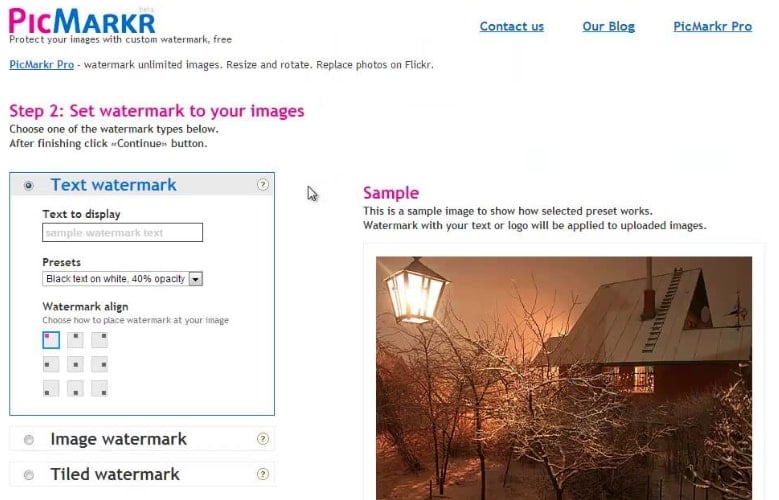
2. Watermarquee
Ce logiciel s'utilise sur le navigateur, vous n'avez donc pas besoin de le télécharger sur votre appareil. Vous pourrez ainsi économiser la mémoire de votre appareil pour d'autres usages. Son interface a été conçue avec un système convivial et des dizaines d'options de personnalisation. Ils peuvent être modifiés en fonction de leur position, de leur couleur, de leur taille, de leur police, etc. Avec ses versions de base et professionnelle, vous pourrez faire des tas de choses incroyables avec vos photos. Et le meilleur, c'est qu'en travaillant en ligne sur le navigateur, cet outil fournit à chaque utilisateur une protection basée sur la propriété intellectuelle.
En voici les principales caractéristiques :
- Il permet de créer des filigranes à base de texte et de logo.
- Il existe de nombreux modèles pré-construits avec des apparences élégantes.
- Les couleurs, les polices et les positions peuvent être facilement ajustées.
- Il fournit une réponse rapide.
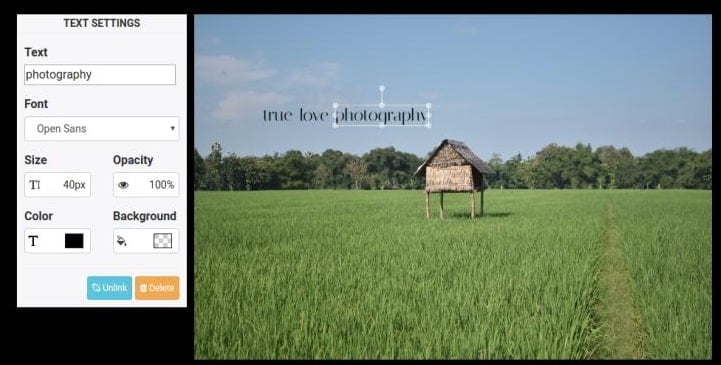
3. Watermark-Images
Cet outil logiciel permet de traiter presque tous les types de fichiers multimédias courants et, tout en ajoutant des filigranes aux photos, il peut également modifier leur format en fonction de la sélection de format souhaitée. Il est également possible d'envoyer vos photos filigranées par lots sur Internet. Cet outil est couramment utilisé pour le développement de tutoriels éducatifs ainsi que pour les besoins de divertissement et de promotion des entreprises.
Les étapes sont très simples :
- Sélectionnez des images sur votre ordinateur
- Définissez les propriétés du filigrane telles que la police, la position, les effets et le cadre autour du texte.
- Prévisualisez l'image en filigrane et cliquez sur Images en filigrane si tout va bien.
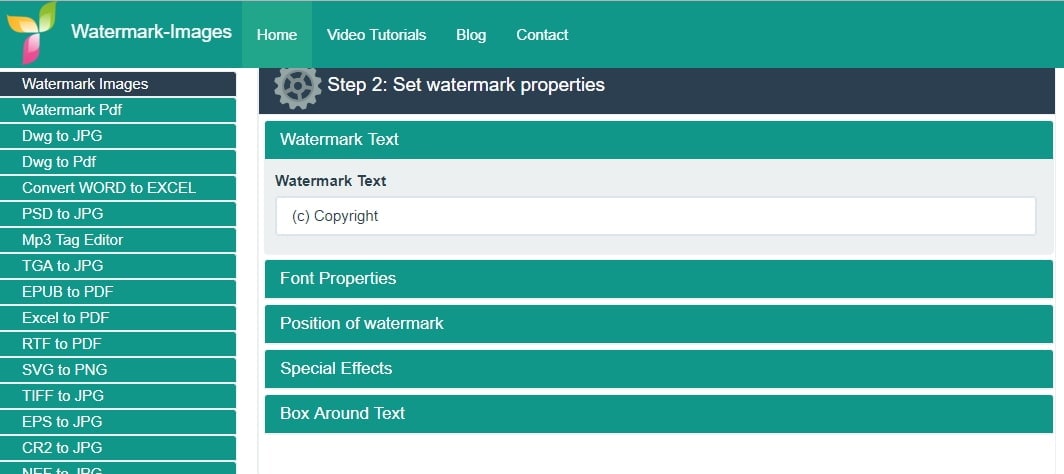
4. Watermark.ws
Ce logiciel offre une large gamme d'outils élégants qui permettent de créer des filigranes intemporels, efficaces et attrayants sur les photos. Il offre une plateforme d'édition conviviale où des logos ou des signatures peuvent être facilement ajoutés aux photos afin que les photos protégées ou protégées par le droit d'auteur puissent être téléchargées sur les médias sociaux. Il existe des dizaines d'options pour la personnalisation des filigranes et ils peuvent être édités en ajustant la couleur, la police, la position, etc. Le plus intéressant est que les utilisateurs peuvent également personnaliser leurs filigranes en choisissant différentes langues.
Marche à suivre :
- Importez votre photo.
- Modifiez-le à l'aide de l'outil d'édition en ligne.
- Exportez votre photo mise à jour vers votre ordinateur ou enregistrez-la sur le cloud.
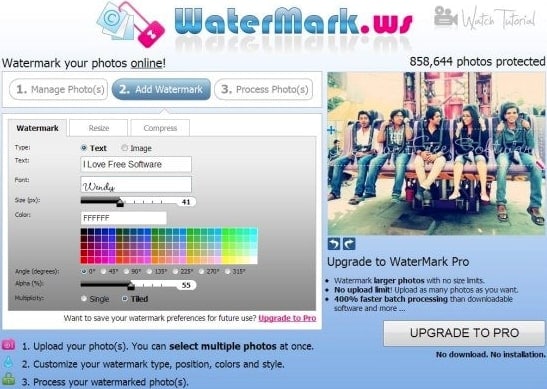
5. ConvertImage
Si vous souhaitez protéger vos images avec des logos de marque ou des signatures supplémentaires, Convertimage.net peut vous aider à les personnaliser. Cet outil permet de créer un mélange parfait d'images et de logos, qui peuvent être ajustés à un endroit précis, avec une taille et une position spécifiques. Il rend les filigranes complètement transparents, de sorte que le contenu situé en dessous reste bien visible pour le public. Convertimage.net peut également vous aider à utiliser l'effet PIP afin que vos images restent protégées par le droit d'auteur.
Suivez les étapes suivantes pour faire avancer les choses :
- Tout d'abord, utilisez l'outil ConvertImage.net pour résoudre les problèmes liés aux smartphones.
- Importez ensuite votre image filigranée dans le logiciel.
- Sélectionnez l'image originale et ajoutez-y un filigrane.
- Enregistrez maintenant votre projet.
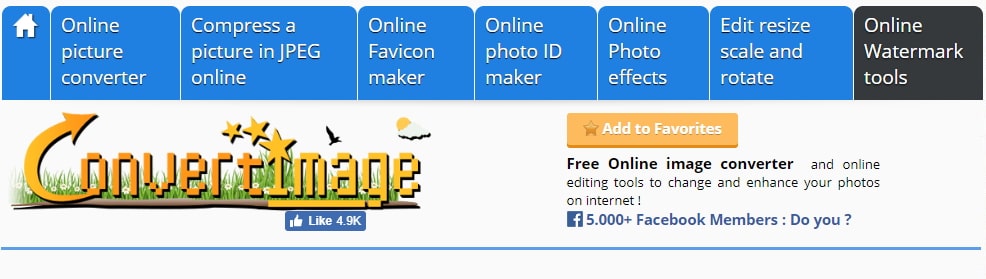
You may also like: Comment supprimer le filigrane d'une image
Partie 4 : Comment filigraner facilement une vidéo Facebook avec Wondershare Filmora
Ajouter un filigrane aux photos est une tâche facile et la plupart d'entre vous ont probablement essayé cette astuce, mais que se passe-t-il si l'on vous demande d'ajouter un filigrane aux vidéos Facebook ? Cela peut sembler assez difficile au premier abord, mais si vous avez les bons outils pour accomplir cette tâche, elle deviendra un plaisir pour vous. Si vous êtes intéressé par l'ajout d'un filigrane à vos vidéos Facebook mais que vous ne voulez pas passer du temps à utiliser un logiciel fastidieux, il est préférable d'installer Wondershare Filmora sur votre appareil. Ce logiciel peut répondre à tous vos besoins et le plus intéressant est qu'il peut traiter presque tous les formats de fichiers multimédias courants. Filmora Business est également une solution pour filigraner les vidéos. Vous pouvez facilement importer votre logo pour créer une vidéo de produit ou de marque. C'est le meilleur éditeur vidéo pour votre entreprise.
Voici quelques étapes simples à exécuter pour ajouter un filigrane à une vidéo à l'aide de Wondershare Filmora :
Étape 1: Tout d'abord, téléchargez votre logiciel sur votre système et installez-le. Une fois qu'il est lancé sur votre système, passez à Nouveau projet.

Étape 2: Il est temps d'importer votre fichier vidéo dans la médiathèque ainsi que votre image en filigrane. Les utilisateurs peuvent ajouter ces deux fichiers à la Timeline de Filmora en utilisant simplement l'option Importer dans la barre supérieure. Il vous aidera à sélectionner votre collection à partir de l'ordinateur ou à capturer de nouvelles vidéos à l'aide de la webcam, puis à les charger dans la bibliothèque multimédia. Vos fichiers multimédias peuvent être dans n'importe quel format comme JPG, BMP, AVI, PNG, WMV et MP4, etc.

Étape 3:Il est temps d'ajouter l'image en filigrane ainsi que la vidéo originale à la Timeline. La première piste de la Timeline doit contenir la vidéo originale que vous allez éditer, tandis que l'autre Timeline contiendra l'image en filigrane qui peut être directement glissée et déposée depuis la bibliothèque multimédia.
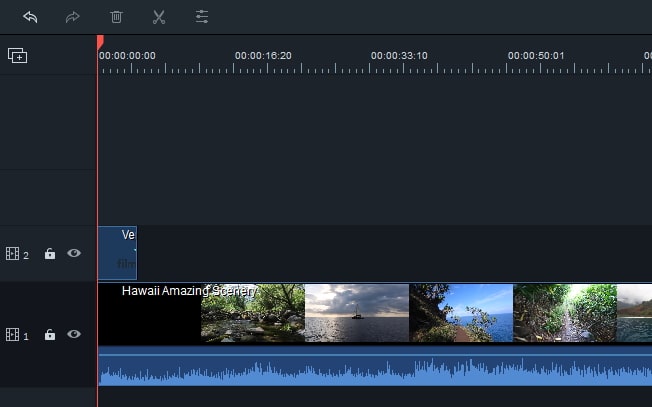
Étape 4: Augmentez maintenant la durée de votre image en filigrane et faites en sorte qu'elle soit équivalente à la durée de votre clip vidéo d'origine. Pour ce faire, il suffit de maintenir la souris au point final de l'image en filigrane et d'attendre que la "double flèche" apparaisse à l'écran. Dès que ce curseur apparaît, faites glisser votre image jusqu'à la durée de votre vidéo d'arrière-plan.
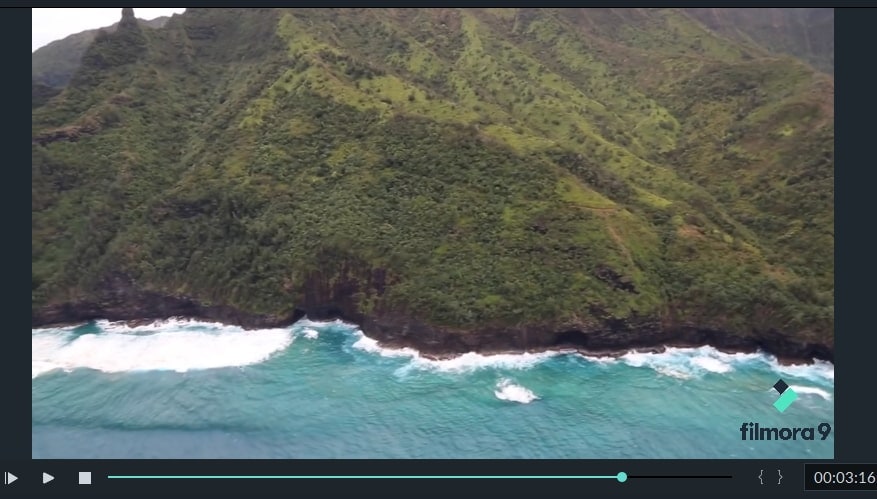
Étape 5: Now adjust the position and other details of your watermark image:

Wondershare Filmora permet de personnaliser facilement le filigrane en permettant aux utilisateurs de modifier son mouvement, sa taille, sa position, etc. Voici quelques détails sur les réglages de base :
Motion: Il vous offre 30 options uniques de sélection d'effets de mouvement qui peuvent vous aider à animer votre filigrane. Chaque fois que vous sélectionnez un mouvement pour votre filigrane, le logiciel indique son effet à l'écran.
Position: Les utilisateurs peuvent facilement faire glisser leur filigrane sur n'importe quelle partie de la vidéo à l'aide de la souris et le placer à l'endroit souhaité.
Taille: Il suffit de faire glisser les poignées de votre image en filigrane et de redimensionner votre filigrane en fonction des besoins de votre projet. Passez à l'onglet avancé si vous souhaitez modifier les effets et le masque de votre fenêtre PIP.
Masque: Vérifiez toutes les formes disponibles pour l'apparence de votre filigrane, puis double-cliquez sur la forme souhaitée. Les utilisateurs peuvent également ajuster la largeur et la hauteur du filigrane.
Effet: Cet onglet vous permet d'ajouter divers effets à votre filigrane, tels que les changements d'alpha, le retournement, la rotation, la transparence, le flou, l'ombre et la bordure, etc.
Étape 6:Il est temps de préparer le téléchargement de vos vidéos éditées en filigrane sur Facebook. Pour ce faire, il suffit d'appuyer sur le bouton Exporter disponible sur votre Timeline. Vous accéderez à la fenêtre de sortie où vous pourrez exporter la vidéo au format MP4, puis vous cliquerez sur le bouton Exporter.

Dès que le processus d'exportation est terminé, vous pouvez cliquer sur le lien ou utiliser le bouton Find Target à l'écran, ce qui vous conduira immédiatement à votre vidéo filigranée récemment mise à jour. Il est également possible d'enregistrer les vidéos filigranées dans le format souhaité sur le PC ou de les transférer sur un périphérique de stockage externe tel qu'un DVD.
Découvrez comment changer les polices sur Facebook avec les bonnes méthodes. Explorez où les modifications de police fonctionnent, les outils tiers, et les meilleures pratiques pour styliser vos publications.
by Marion Dubois Nov 21, 2025 11:01 AM
Augmentez le nombre de vues de vos vidéos Facebook en choisissant la bonne miniature ! Ce guide vous montre comment ajouter ou modifier une miniature pour une vidéo sur Facebook mobile.
by Marion Dubois Oct 20, 2025 15:18 PM
Vous souhaitez créer du contenu Instagram digne d'être partagé ? Découvrez les meilleurs créateurs de collages Instagram et créez des collages photo qui captiveront vos abonnés et en attireront de nouveaux.
by Marion Dubois Oct 20, 2025 15:18 PM
Savez-vous comment recadrer des vidéos sur l'application Snapchat ? Cet article vous guidera étape par étape.
by Marion Dubois Oct 20, 2025 15:18 PM
Votre compte Facebook a été piraté ? Alors, ne paniquez pas car vous êtes au bon endroit pour obtenir tous les conseils pour récupérer votre compte. En outre, le compte Facebook peut être partiellement piraté, par exemple, par le biais du piratage de la vidéo Facebook. Alors, continuez à lire toutes les méthodes
by Marion Dubois Dec 08, 2025 15:34 PM
Cet article couvre tout ce que vous devez savoir sur les bots musicaux de Discord, y compris les meilleurs bots, comment ajouter des bots musicaux à Discord et comment jouer de la musique sur Discord.
by Marion Dubois Dec 08, 2025 15:34 PM







